
آموزش آردوینو راه اندازی LCD کاراکتری با آردوینو (چهارم)
در قسمت قبلی آموزش آردوینو در الکترولب با اتصال کلید به آردوینو آشنا شدید در این قسمت به نحوه اتصال lcd کاراکتری به برد آردوینو می پردازیم lcd کاراکتری یکی از بهترین راه ها برای ارتباط با میکروکنترلر است. راه اندازی ساده داشته و از لحاظ هزینه نیز یکی از مناسب ترین ها می باشد.
در این آموزش از کتابخانه ی lcd کاراکتری آردوینو استفاده می کنیم که به نام liquid crystal library شناخته می شود. توسط این کتابخانه می توانید با برد آردوینو lcd کاراکتری هایی که از چیپ ست HD44780 هیتاچی یا چیپ ست های مشابه استفاده می کنند را کنترل کنید توسط این کتابخانه می توانید lcd را به صورت 4 یا 8 بیتی راه اندازی کنید.
اگر به زبان انگلیسی مسلط هستید می توانید توضیحات و مثال های کتابخانه ی lcd کاراکتری آردوینو را در قسمت رفرنس سایت آردوینو دنبال کنید. من در ادمه مهمترین توابع این کتابخانه را توضیح می دهم.
ابزار لازم برای راه اندازی LCD کاراکتری با آردوینو:
- بورد آردوینو (UNO یا MEGA(
- برد بورد و سیم برد بوردی
- LCD کاراکتری
- پتانسومتر یا مولتی ترن
شماتیک لازم برای راه اندازی LCD کاراکتری با آردوینو:
نمونه ای از برنامه ی اراه اندازی LCD کاراکتری با آردوینو:
// include the library code:
#include <LiquidCrystal.h>
// initialize the library with the numbers of the interface pins
LiquidCrystal lcd(12, 11, 5, 4, 3, 2);
void setup() {
// set up the LCD's number of columns and rows:
lcd.begin(16, 2);
// Print a message to the LCD.
lcd.print("hello, world!");
}
void loop(){
{
برنامه ی بالا ساده ترین کدی است که می توانیم برای راه اندازی lcd کاراکتری با آردوینو استفاده کنیم. در ادامه هر یک از قسمت های برنامه را به طور کامل توضیح می دهم.
اضافه کرد کتابخانه lcd کاراکتری:
#include <LiquidCrystal.h>
در سطر دو و به وسیله ی این دستور کتابخانه را به برنامه اضافه کردیم.
تابع LiquidCrystal lcd در سطر 5:
توسط این دستور نحوه اتصال lcd کاراکتری به بورد آردوینو مشخص می شود. lcd کاراکتری می تواند به دو صورت 8 بیتی یا 4 بیتی به برد آردوینو متصل شود همچنین پین RW را به زمین یا برد آردوینو وصل کرد.
LiquidCrystal lcd(rs, enable, d4, d5, d6, d7) LiquidCrystal lcd(rs, rw, enable, d4, d5, d6, d7) LiquidCrystal lcd(rs, enable, d0, d1, d2, d3, d4, d5, d6, d7) LiquidCrystal lcd(rs, rw, enable, d0, d1, d2, d3, d4, d5, d6, d7)
من ساده ترین راه که بهترین راه هم است رو مثال می زنم:
LiquidCrystal lcd(12, 11, 5, 4, 3, 2);
در این مثال پین 12 آردوینو به RS – پین 11 آردوینو به EN – و پین های 2تا 5 به ترتیب به D4,D5,D6,D7 ال سی دی کاراکتری وصل می شوند. روند کلی به این صورت است که باید به جای حروف در دستورات بالا پایه دلخواه از آردوینو رو که می خواهید به پایه های LCD وصل کنید رو جایگزین کنید.
تابع lcd.begin در سطر 9:
توسط این تابه تعداد سطر و ستون lcd کارکتری را مشخص می کنیم.
lcd.begin(cols, rows)
clos تعداد ستون ها و rows تعاد سطر ها را مشخص می کند مثلا برای lcd کاراکتری 2*16 به صورت زیر است.
lcd.begin(16, 2);
تابع lcd.print در سطر 11:
توسط این دستور می توانیم یک متغییر یا یک رشته ی متنی را در lcd کاراکتری بنویسیم. مثلا در برنامه بالا ما عبارت Hello world را در LCD کارکتری نمایش دادیم.
تعدادی از توابع مهم که در برنامه ی بالا به کار برده نشده اند:
تابع lcd.clear:
lcd.clear()
این دستور LCD را پاک می کند و مکان نما را در گوشه ی بالا سمت چپ قرار می دهد.
تابع lcd.cursor:
lcd.cursor()
مکان نما را در محل نوشته شدن کاراکتر جدید بعدی نشان میدهد.
تابع lcd.autoscroll:
lcd.cursor()
در صورت استفاده از این تابع اسکرول اتوماتیک برای نوشته های lcd فعال می شود.
برای آشنایی بیشتر با تابع ها می توانید از منوی فایل به قسمت مثال های lcd کاراکتری بروید و با آپلود کد ها به برد آردوینو با نحوه کار هریک بیشتر آشنا شوید.
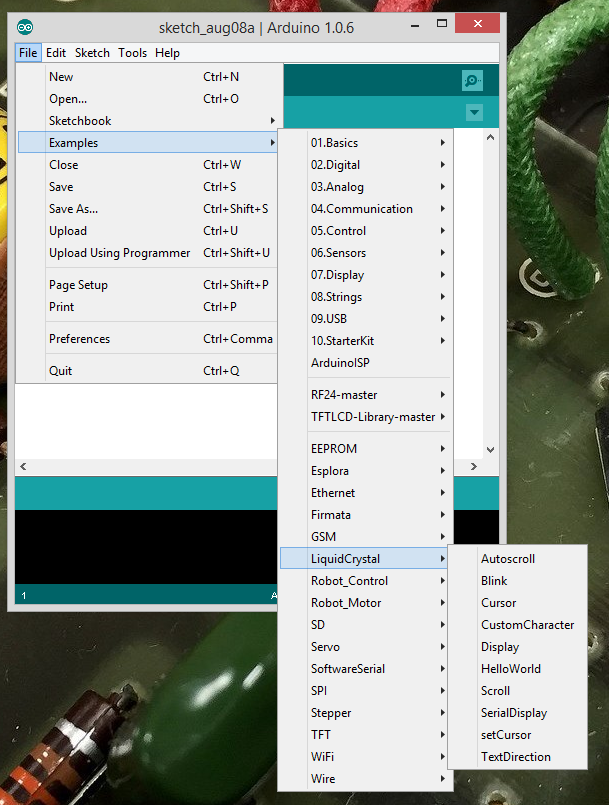
اگر از مطلب را پسندید در شبکه های اجتماعی یا انجمن ها مطلب را به اشتراک بگذارید تا دوستان و بقیه نیز با الکترولب آشنا شوند ممنون.



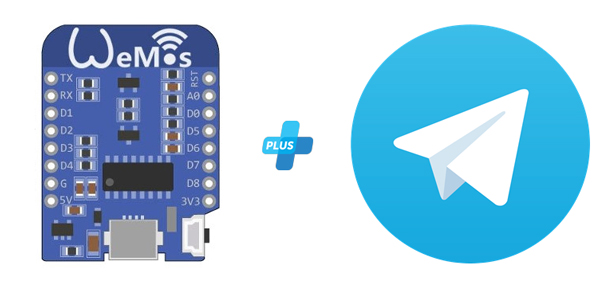

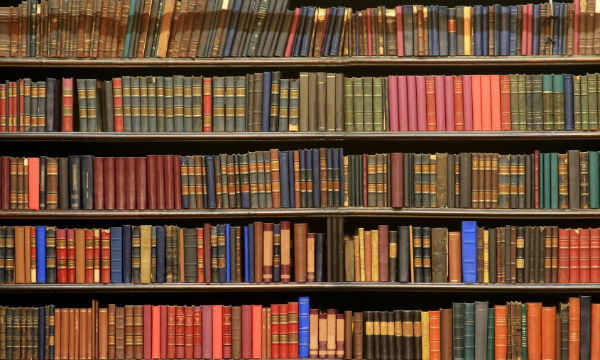
سلام
مطالب آموزنده ای بود
سلام اردینو پرو مینی بهتره یا uno?ممنون
تفاوتی ندارن فقط برای پروگرم کردن آردوینو پرو مینی به یک تبدیل usb به سریال نیاز دارید
میشه در قسمت بعد در مورد spi در آردینو توضیح بدید
حتما
استفاده کردم .سپاسگزارم.